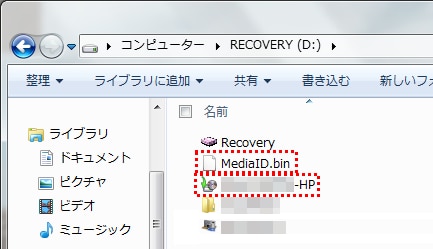Windows では、コンピューターのディスクの空き領域が少なくなると、タスクバーの通知領域に [ディスク領域不足] のポップアップが表示されます。 ここでは、Windows の使用中に、HP_TOOLS または HP_RECOVERY ドライブのディスクの空き領域が少なくなっているとメッセージが表示される場合の対処方法についてご案内します。

補足:下記は HP_TOOLS と HP_RECOVERY をドライブごと削除した場合の制限内容です。
これらの領域を削除しても OS の動作には影響いたしませんが、次のような制限が生じます。
この領域についての詳細は、下記のサポート情報をご覧ください。
» HP_TOOLS パーティションについて